CCleaner ist eine der beliebtesten Freeware-Anwendungen zum Aufräumen Ihres Computers, und das aus gutem Grund - die Anwendung ist leistungsstark und einfach zu bedienen. Wie erstellen wir eine Verknüpfung, die sie im unbeaufsichtigten Modus ausführt, wie z. B. die Option "CCleaner ausführen" im Papierkorb?
Natürlich mit einem Befehlszeilenschalter auf einer Verknüpfung, die dieselbe Option ausführt, wie wenn Sie mit der rechten Maustaste auf den Papierkorb klicken:
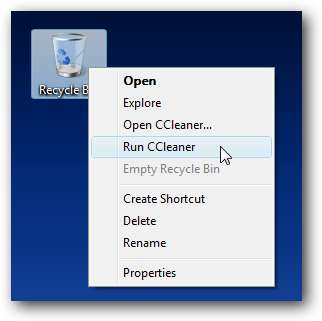
Natürlich zeigen nicht alle von uns den Papierkorb auf Ihrem Desktop, und viele von uns möchten dies Halten Sie die Desktopsymbole ausgeblendet die meiste Zeit ... deshalb hätte ich lieber eine Verknüpfung oder einen Hotkey woanders.
Richten Sie Ihre Optionen ein
Sie müssen entscheiden, welche Einstellungen Sie ausführen möchten, wenn CCleaner automatisch ausgeführt wird. Ich würde beispielsweise prüfen, ob Sie Ihre Cookies oder aktuellen Dokumente bereinigen möchten oder nicht (eine Funktion, die ich häufig verwende, also ich will nicht, dass sie ausgeräumt werden)
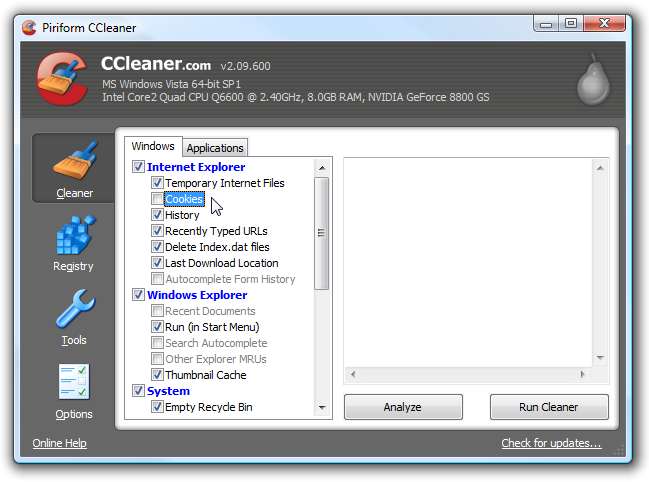
Machen Sie als Nächstes einen Ausflug zu Optionen \ Erweitert und stellen Sie sicher, dass die Option "Alle Einstellungen in INI-Datei speichern" aktiviert ist (sie sollte standardmäßig aktiviert sein). Dadurch wird sichergestellt, dass alle von Ihnen ausgewählten Einstellungen in einer INI-Datei im selben Verzeichnis gespeichert werden.
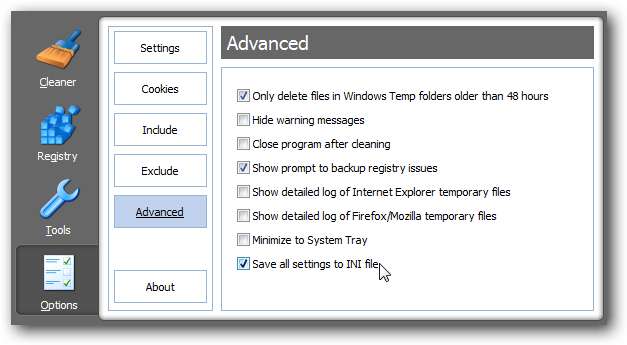
Sie können sogar einen Blick in die Datei werfen. Beachten Sie, dass ich die letzten Dokumente und die Cookie-Bereinigung deaktiviert habe, sodass diese in der Datei jetzt auf "Falsch" gesetzt sind. (Sie müssen diese Datei nicht berühren.)
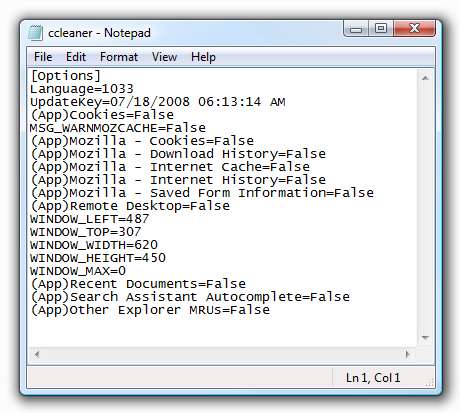
Hinweis: Auf der Registerkarte Optionen \ Cookies können Sie selektiv entscheiden, welche Cookies Sie behalten möchten. Dies ist sehr nützlich, wenn Sie weiterhin automatisch bei bestimmten Sites angemeldet sein möchten oder wenn Ihre Bank über eine "Site Key" -Funktion verfügt, die sich an Ihren Computer erinnert.
Erstellen Sie die Verknüpfung zum automatischen Ausführen von CCleaner
Klicken Sie mit der rechten Maustaste auf den Desktop oder eine andere Stelle und wählen Sie im Menü die Option Neu \ Verknüpfung.

Als Nächstes müssen Sie zum Speicherort von CCleaner auf Ihrem Computer navigieren, der sich normalerweise unter dem folgenden Pfad befindet (aber möglicherweise an einer anderen Stelle).
C: \ Programme \ CCleaner \ CCleaner.exe
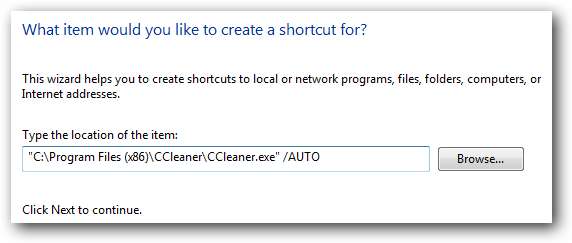
Sie möchten den Schalter / AUTO am Ende hinzufügen (stellen Sie sicher, dass ein Leerzeichen dazwischen steht), wodurch normalerweise die gesamte Zeichenfolge wie folgt eingefügt wird:
"C: \ Programme \ CCleaner \ CCleaner.exe" / AUTO
Der Schalter / AUTO weist CCleaner an, automatisch ausgeführt zu werden und die GUI nicht anzuzeigen. Wenn Sie neugierig sind, was das (x86) im Screenshot-Pfad ist ... Ich verwende 64-Bit-Vista, das ein Verzeichnis für 64-Bit-Programme und ein anderes für 32-Bit-Programme enthält.
Sobald Sie der Verknüpfung einen nützlichen Namen wie "CCleaner ausführen" geben, sollte auf Ihrem Desktop ein Symbol angezeigt werden:

Sie können die Eigenschaften des Symbols öffnen und bei Bedarf auch eine Tastenkombination zuweisen. Beachten Sie, dass Tastenkombinationen nur funktionieren, wenn sich das Symbol im Startmenü oder auf dem Desktop befindet, nicht in der Schnellstartleiste.
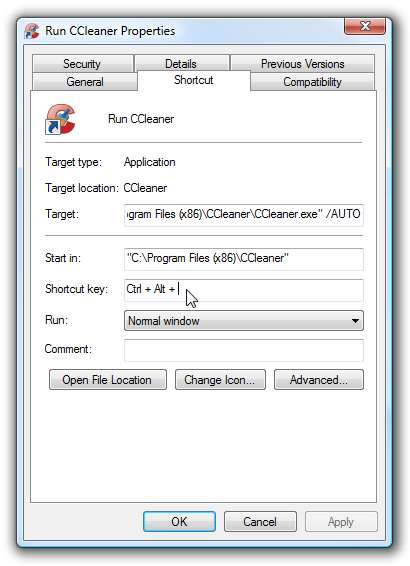
Sobald Sie die Verknüpfung ausgeführt haben, werden Sie mit der UAC-Eingabeaufforderung aufgefordert (falls Sie die UAC nicht deaktiviert haben). Anschließend wird CCleaner unbeaufsichtigt ausgeführt und Ihr Computer wird bereinigt.
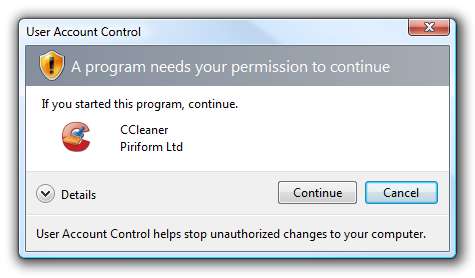
Für zusätzliche Gutschrift könnten Sie auch Erstellen Sie eine Verknüpfung, die Sie nicht zur Benutzerkontensteuerung auffordert .
Laden Sie CCleaner von ccleaner.com herunter (Laden Sie den Slim-Build herunter, der die Yahoo! -Symbolleiste nicht bündelt.)







